Manual de uso del Mac
- Te damos la bienvenida
- Novedades de macOS Tahoe
-
- Conectarse a internet
- Iniciar sesión en tu cuenta de Apple
- Configurar iCloud
- Navegar por internet
- Previsualizar un archivo
- Realizar una captura de pantalla
- Cambiar el brillo de la pantalla
- Ajustar el volumen
- Usar acciones gestuales de trackpad y ratón
- Usar Touch ID
- Imprimir documentos
- Atajos de teclado
-
- Cambiar los Ajustes del Sistema
- Seleccionar la foto del escritorio
- Añadir y personalizar widgets
- Usar un salvapantallas
- Añadir un usuario o un grupo
- Añadir tu correo electrónico y otras cuentas
- Automatizar tareas con Atajos
- Crear un Memoji
- Cambiar la imagen de inicio de sesión
- Cambiar el idioma del sistema
- Aumentar el tamaño del contenido de la pantalla
-
- Introducción a Apple Intelligence
- Traducir mensajes y llamadas
- Crear imágenes originales con Image Playground
- Crear tus propios emojis con Genmoji
- Usar Apple Intelligence con Siri
- Encontrar las palabras adecuadas con las herramientas de escritura
- Resumir las notificaciones y reducir las interrupciones
-
- Usar Apple Intelligence en la app Mail
- Usar Apple Intelligence en la app Mensajes
- Usar Apple Intelligence en la app Notas
- Usar Apple Intelligence en la app Teléfono
- Usar Apple Intelligence en la app Fotos
- Usar Apple Intelligence en Recordatorios
- Usar Apple Intelligence en Safari
- Usar Apple Intelligence en Atajos
- Usar ChatGPT con Apple Intelligence
- Apple Intelligence y la privacidad
- Bloquear el acceso a funciones de Apple Intelligence
-
- Configurar un modo de concentración
- Bloquear las ventanas emergentes de Safari
- Usar Dictado
- Realizar acciones rápidas con esquinas activas
- Enviar mensajes de correo electrónico
- Enviar mensajes de texto
- Hacer una videollamada de FaceTime
- Editar fotos y vídeos
- Usar texto en vivo para interactuar con texto en una foto
- Iniciar una nota rápida
- Obtener indicaciones
-
- Introducción a Continuidad
- Usar AirDrop para enviar ítems a dispositivos cercanos
- Transferir tareas entre dispositivos
- Controlar el iPhone desde el Mac
- Copiar y pegar entre dispositivos
- Transmitir audio y vídeo con AirPlay
- Hacer y recibir llamadas y mensajes de texto en el Mac
- Usar la conexión a internet del iPhone con el Mac
- Compartir la contraseña de la red Wi‑Fi con otro dispositivo
- Usar el iPhone como cámara web
- Insertar dibujos, fotos y documentos escaneados desde el iPhone o el iPad
- Desbloquear el Mac con el Apple Watch
- Usar el iPad como la segunda pantalla
- Usar un teclado y un ratón para controlar el Mac y el iPad
- Sincronizar música, libros, etc. entre dispositivos
-
- Configurar “En familia”
- Obtener recomendaciones de “En familia”
- Añadir miembros de la familia a un grupo de “En familia”
- Eliminar miembros de la familia de un grupo de “En familia”
- Gestionar los ajustes del control parental y del contenido compartido
- Compartir una fototeca
- Colaborar en proyectos
- Encontrar el contenido que han compartido contigo
- Buscar a tu familia y amistades
-
- Conectar una pantalla externa
- Usar la cámara
- Conectar accesorios inalámbricos
- Conectar una impresora al Mac
- Conectar los AirPods al Mac
- Optimizar la duración de la batería del Mac
- Optimizar el espacio de almacenamiento
- Grabar discos CD y DVD
- Controlar los accesorios de la casa
- Ejecutar Windows en el Mac
-
- Introducción
-
- Funciones de accesibilidad para la visión
- Introducción a VoiceOver
- Ampliar el entorno
- Ampliar el contenido de la pantalla
- Aumentar el tamaño del texto y de los iconos
- Ajustar los colores de la pantalla
- Ver una versión ampliada de colores o texto
- Leer o escuchar el texto de las apps
- Personalizar el movimiento en pantalla
-
- Controlar lo que compartes
- Configurar el Mac para que sea seguro
- Permitir que las apps vean la ubicación del Mac
- Utilizar “Navegación privada”
- Proteger tus datos
- Comprender las contraseñas
- Cambiar las contraseñas poco seguras o filtradas
- Utilizar la protección de privacidad de Mail
- Utilizar “Iniciar sesión con Apple” para apps y sitios web
- Encontrar un dispositivo perdido
- Recursos para el Mac
- Recursos para tus dispositivos Apple
- Copyright y marcas comerciales

Utilizar el visor de teclado del Mac
En el Mac, puedes mostrar un teclado en pantalla y usarlo para introducir texto o para mostrar qué teclas necesitas pulsar en el teclado físico para escribir letras con acentos, símbolos y otros caracteres especiales.
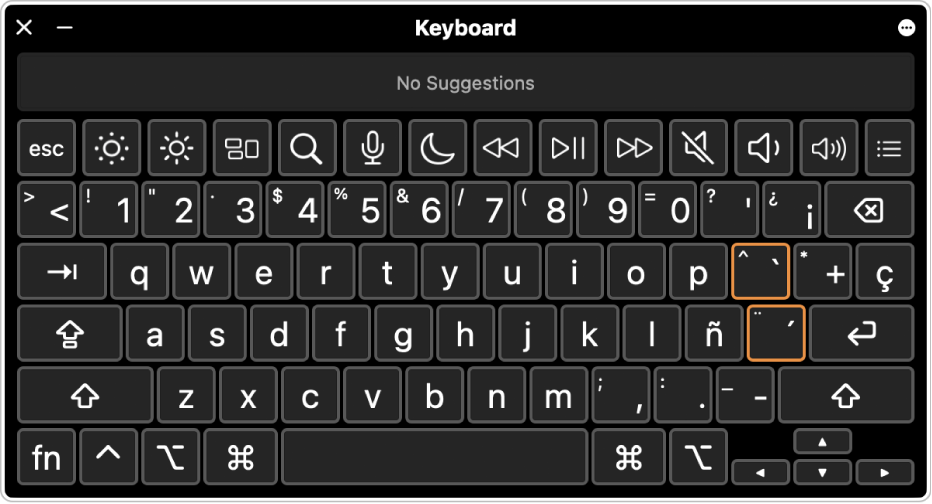
Consejo: Para introducir emojis, símbolos y caracteres especiales que no aparecen en el visor de teclado, utiliza el visor de caracteres. Consulta Usar emojis y símbolos.
En el Mac, haz clic en el menú Teclado de la barra de menús y, a continuación, selecciona “Mostrar visor de teclado”.
Si no ves el menú de fuentes de entrada, selecciona el menú Apple

 en la barra lateral. (Es posible que tengas que desplazarte hacia abajo). Ve a “Introducción de texto”, haz clic en Editar y, a continuación, activa “Mostrar el menú Teclado en la barra de menús”.
en la barra lateral. (Es posible que tengas que desplazarte hacia abajo). Ve a “Introducción de texto”, haz clic en Editar y, a continuación, activa “Mostrar el menú Teclado en la barra de menús”.Para ver la disposición de teclado correspondiente a otra fuente de entrada, haz clic en el menú Entrada en la barra de menús y selecciona una fuente de entrada.
Para escribir un carácter que ves en el visor de teclado, pulsa la tecla en el teclado que corresponde al carácter que quieres introducir desde el visor. O bien, haz clic en la tecla en el visor de teclado.
Para ver los caracteres y símbolos adicionales que puedes escribir, pulsa una o más teclas de modificación (como Opción o Mayúsculas). Si aparece un contorno naranja alrededor de una tecla, puedes pulsar esa tecla con una tecla de letra para introducir la letra con un signo de acentuación. Consulta Introducir caracteres con acentos.
Si has cambiado la fuente de entrada o la disposición del teclado en el paso 2, asegúrate de volverlo a cambiar, si es necesario.
El visor de teclado utiliza el teclado de accesibilidad de macOS, que proporciona funciones avanzadas de escritura y opciones adicionales para facilitarte la navegación en el Mac. Consulta Utilizar el teclado de accesibilidad.